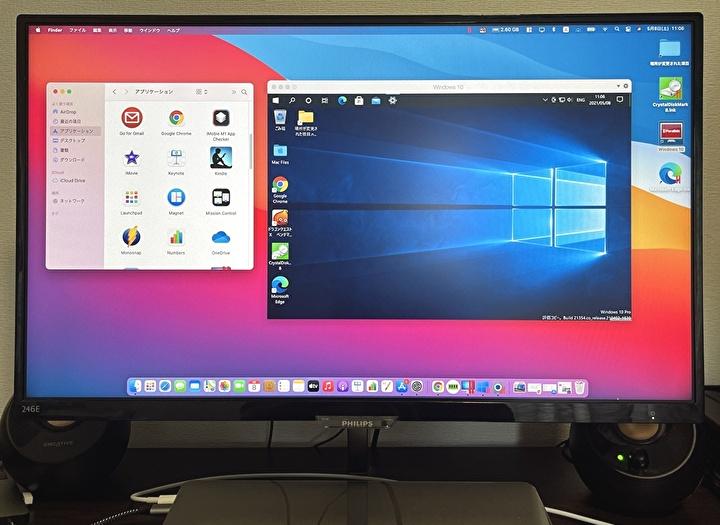
便利に利用している M1 MacBook Airの仮装環境での Windows 10 ARM版。通常価格 8,345円のソフト「Parallels Desktop」を導入する必要がありますが(他にWindowsのプロダクトキーも必要)、サクサクと動作するために価格に十分に見合うもの。
最近では、M1 MacBook Airをクラムシェル型で24インチのディスプレイに接続して利用することも多いのですが、Windows 10でミニPCライクでの使用も快適です。
完全にミニPC・デスクトップ代替とはいきませんが、メインはMacを大画面で接続、必要に応じて Windows 10を利用といった使い方では重宝します。今回はこの「M1 MacBook Airの仮装 Windows環境での、ミニPCライクな使用感」について記載します。
M1 MacBook Air、 Windows 10の動作環境
M1 MacBook Airの仮想環境で、Windows 10の導入にあたっては以下を導入する必要があります。
- Parallels Desktop 16.5 for Mac。Parallels 公式サイトはこちらですが、通常価格は1年間のサブスクリプションで 8,345円。15日間有効のトライアル版がありますので、まずそちらを試してみることになります。
- Windows 10 ARM版。プロダクトキーは通常版と区別がありません。
Yahoo! ショッピングで激安販売されています。
▼導入の詳細においては以下で詳述していますので、そちらを参照ください。

外部ディスプレイの接続

上の画像のとおり、私はUSBハブを利用して外部ディスプレイに接続しています。利用しているハブは以下の製品。

キーボードは、上記のハブにUSBのワイヤレスキーボードを接続していたのですが、接続が不安定な状況となり、以下の旧モデルのApple ワイヤレスキーボード(Bluetooth)を接続し安定動作しています。

▼こちらは macOSのサブディスプレイとして接続
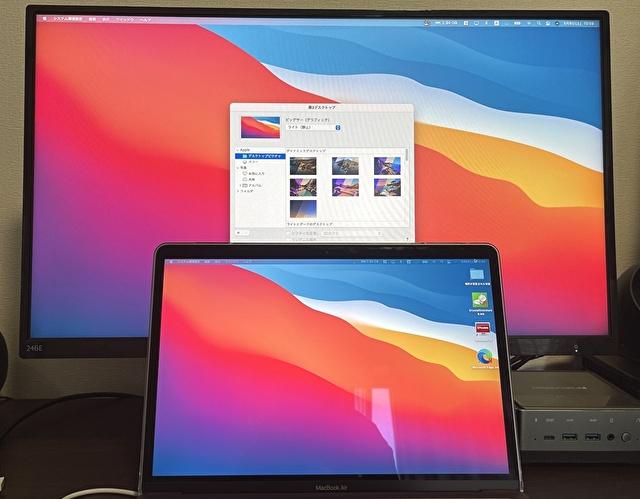
▼仮想環境のWindowsに切り替え

▼M1 MacBook Airをクラムシェルモード(電源ケーブルを接続したまま、ディスプレイを閉じる)の全画面表示としたもの。キーボード・マウスを接続し、Windows 10のミニPC・デスクトップライクに使用できます。

▲▼M1 MacBook Airがツヤツヤしていますが、以下のクリアカバーを装着しているため。

使用感
続いて、M1 MacBook Airの仮想環境で動作している Windows 10を、24インチのディスプレイに接続した際の使用感を記載します。ベンチマークスコアやレスポンスについては以下の記事で詳述していますので、そちらを参照ください。


外部ディスプレイに接続しての使用感は以下です。全般的には、以下の1と2により、完全にミニPC・デスクトップ代替とはいきませんが、メインはMacを大画面で接続、必要に応じて Windows 10を利用といった使い方では重宝します。
- デメリットは、私の設定が十分でない可能性も大ですが、程よい解像度の設定に時間がかかること。設定した解像度を維持できればよいのですが、極端に言えば、Windowsの起動の都度、リセットされ設定し直しているような感覚です。
- これは、Windows側に限ったことではないですが、USBハブにワイヤレスキーボードを接続した場合、ハブとの相性もありそうです。キーボードの反応が不安定になり、結局 Bluetooth キーボードを接続し安定動作しています。
- 私は24インチのディスプレイにミニPCを接続することが多いのですが、M1 MacBook Airがファンレスのため、Windows側でも当然ながらに無音であることが大きなメリット。
- その他の動作においては、通常のWindows 10と大きく変わることなく(こちらの記事で記載の些細な違和感もあります)、ミニPC・デスクトップPCライクに操作できます。
▼こちらの解像度の設定が、Windows 10の起動時にリセットされることもあり、調整する頻度が高いことがデメリット。
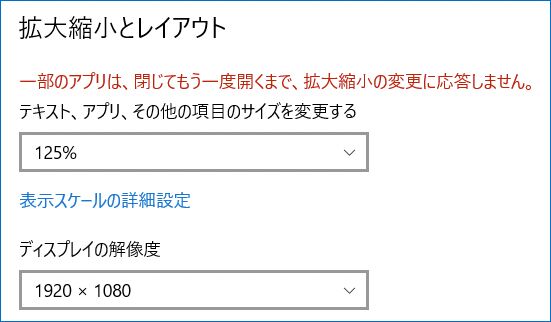
▼Parallelsの公式サイトはこちら
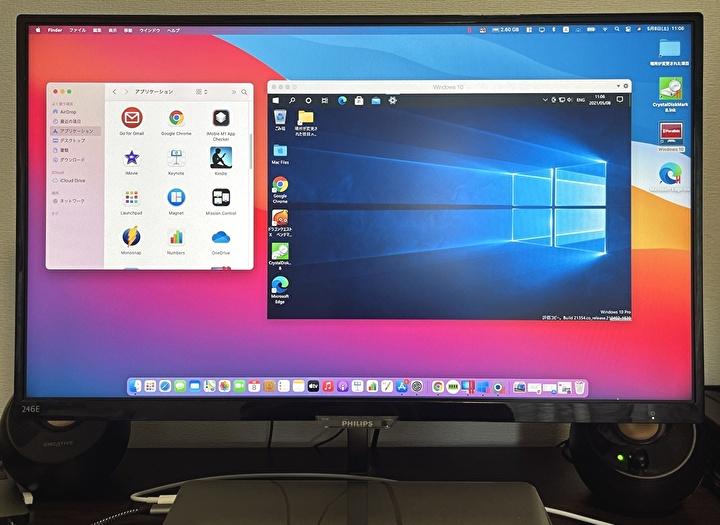


コメント